- Muallif Jason Gerald [email protected].
- Public 2024-01-18 20:25.
- Oxirgi o'zgartirilgan 2025-01-23 12:51.
ITunes - bu musiqiy fayllarni boshqarish uchun ajoyib dastur, lekin siz videolarni boshqarish uchun bu dasturdan foydalanish qiyin bo'lishi mumkin. ITunes faqat bir nechta video formatlarini qo'llab -quvvatlaydi, shuning uchun siz ularni kutubxonangizga qo'shishdan oldin videolarni o'zgartirishingiz kerak bo'ladi. ITunes 12 va undan yuqori versiyalarida siz qo'shgan videolar Filmlar kutubxonangizning Bosh sahifa Videolari bo'limida saqlanadi.
Qadam
2 -usul 1: video fayllarni konvertatsiya qilish
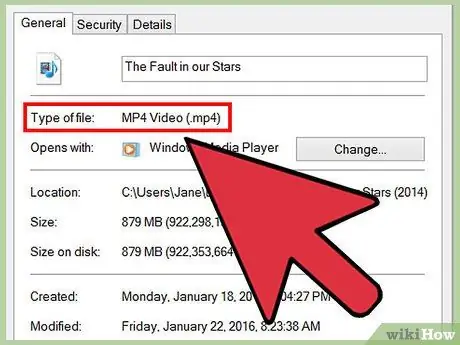
Qadam 1. Siz qo'shmoqchi bo'lgan video formatini tekshiring
iTunes faqat MP4 (M4V) va MOV fayllarini qo'llab -quvvatlaydi. Afsuski, iTunes AVI, MKV va WMV kabi ko'plab mashhur video formatlarini qo'llab -quvvatlamaydi. Agar sizning video formatingiz mos kelmasa, uni iTunes kutubxonasiga qo'shib bo'lmaydi. Davom etishdan oldin video formatini tekshiring. Agar sizning videongiz MP4, M4V yoki MOV formatida bo'lsa, keyingi bosqichlarni o'qing.
- Windows - video faylini o'ng tugmasini bosing va "Xususiyatlar" ni tanlang. Fayl turi uchun Umumiy ko'rinishidagi "Fayl turi" qatorini belgilang.
- Mac - Ctrl tugmachasini bosing, keyin faylni bosing va "Ma'lumot olish" -ni tanlang. Ma'lumotni ko'rsatish oynasining Umumiy bo'limidagi "Kind" yozuvini tekshiring.
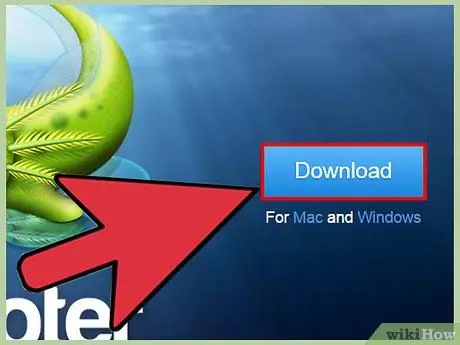
Qadam 2. Macroplant.com/adapter/ dan Adapterni yuklab oling va dasturni o'rnating
Macroplant -ning ushbu bepul dasturi video fayllarni iTunes tomonidan qo'llab -quvvatlanadigan fayllarga aylantirish uchun ishlatilishi mumkin. Adaptorlar Windows va Mac uchun mavjud. Adapter shuningdek, reklama dasturlarini o'z ichiga olmaydi, agar siz uni rasmiy saytdan yuklab olsangiz.
O'rnatish paytida "FFmpegni yuklab oling va o'rnating" bandini belgilang. Bu ochiq kodli dastur videolarni aylantirish uchun zarur va reklama dasturlarini o'z ichiga olmaydi
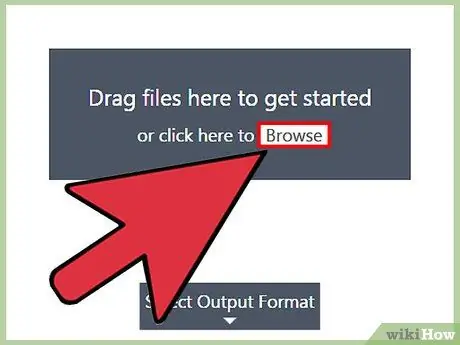
Qadam 3. Videolarni Adapter oynasiga torting, hammasini birdaniga yoki birma -bir
Shuningdek, Adapter oynasidagi "Browse" tugmasini bosish va qo'shmoqchi bo'lgan fayllarni tanlash mumkin.
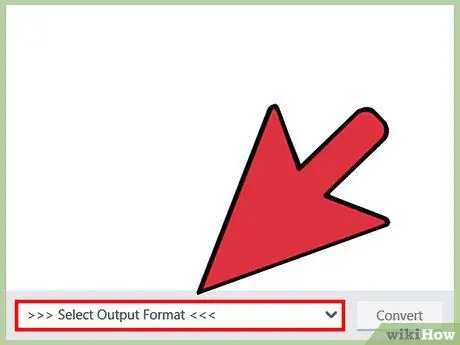
Qadam 4. Oynaning pastki qismidagi "Chiqish" menyusini bosing
Bu menyuda siz video formatini tanlashingiz mumkin.
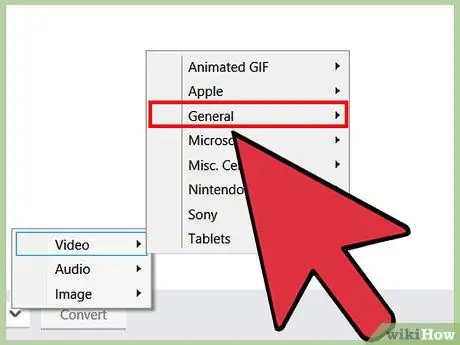
Qadam 5. "Video" → "Umumiy" → "Maxsus MP4 ni tanlang
formatini o'rnatish uchun. Bu parametr Adapterga videoni iTunes bilan mos keladigan MP4 formatiga o'tkazishni buyuradi.
Agar siz iTunes videolarini iOS qurilmangizga sinxronlashtirishni xohlasangiz, "Chiqish" menyusining "Apple" bo'limidan iPad, iPhone yoki iPod -ga mos keladigan oldindan sozlashni tanlang
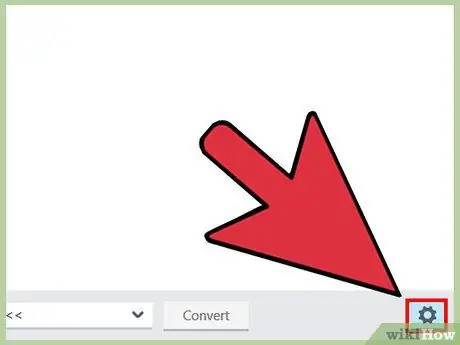
Qadam 6. Qo'shimcha sozlamalarga kirish uchun tishli belgini bosing
Bu menyu konvertatsiya jarayoni boshlanishidan oldin ba'zi sozlamalarni o'zgartirish imkonini beradi.
- Menyuning yuqori qismidagi konvertatsiya qilingan video saqlash papkasini o'zgartirishingiz mumkin.
- Ruxsat berish bo'limidagi "Sifat" menyusi konvertatsiya qilinganidan keyin video sifatini sozlash imkonini beradi. "O'rta"-bu dasturning standart sozlamasi bo'lib, natijada kichik o'lchamdagi videolarni sifatini yo'qotadi. Agar siz video sifatini saqlamoqchi bo'lsangiz, "Juda yuqori (yo'qolgan)" -ni tanlang.
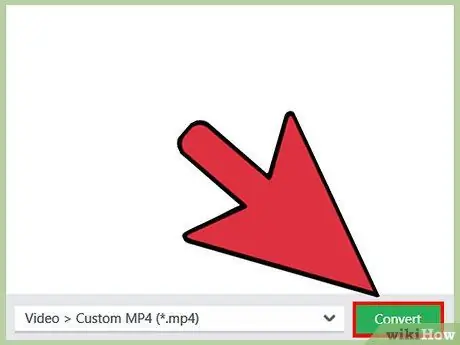
Qadam 7. bosing video aylantirish boshlash uchun
Konvertatsiya jarayoni kompyuterning tezligiga va videoning uzunligiga qarab biroz vaqt olishi mumkin.
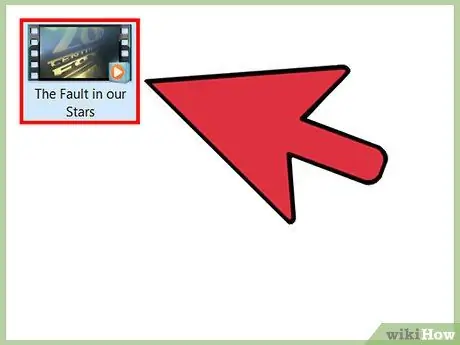
Qadam 8. O'tkazilgan videoni toping
Odatda, o'zgartirilgan video asl papka bilan bir xil papkada saqlanadi. ITunes -ga video qo'shish uchun papkani toping.
2 -usul 2: iTunes -ga video qo'shish
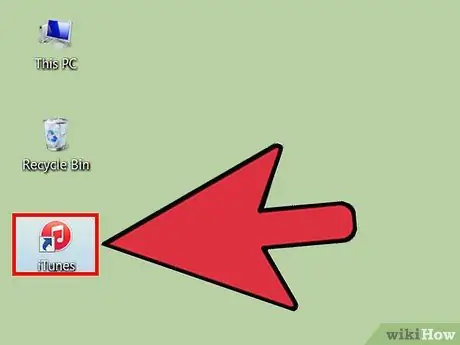
Qadam 1. iTunes -ni oching
Agar sizning videongiz iTunes formatida bo'lsa, uni kutubxonangizga qo'shishingiz mumkin. ITunes -da videoni silliq ijro etish uchun yangilanganligiga ishonch hosil qiling.
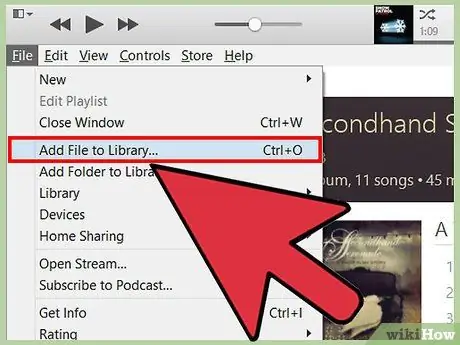
Qadam 2. kutubxonaga video fayllarni qo'shing
Video qo'shish usuli Windows va Mac o'rtasida farq qiladi.
- Windows - Menyu satrini ko'rsatish uchun alt="Image" tugmasini bosing, so'ng "Fayl"> "Faylni kutubxonaga qo'shish" yoki "Kutubxonaga papka qo'shish" ni bosing. Qo'shmoqchi bo'lgan videolarni o'z ichiga olgan video yoki papkani tanlang.
- Mac - iTunes menyusini bosing, so'ng "Kutubxonaga qo'shish" -ni tanlang va qo'shmoqchi bo'lgan videolarni o'z ichiga olgan video yoki papkani tanlang.
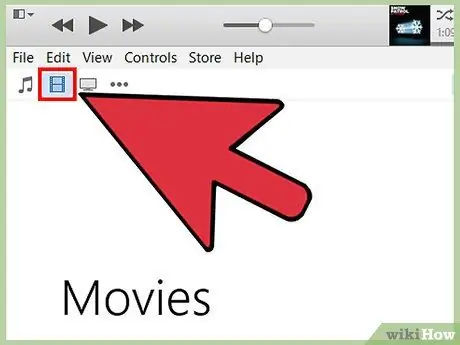
Qadam 3. Oynaning yuqori qismidagi kino tasmasini tugmasini bosish orqali iTunes -ning Filmlar bo'limini tanlang
Agar siz qo'shgan video fayl menyuda ko'rinmasa, xavotir olmang. Sizning videongiz hali ham boshqa kichik turkumda yashiringan.
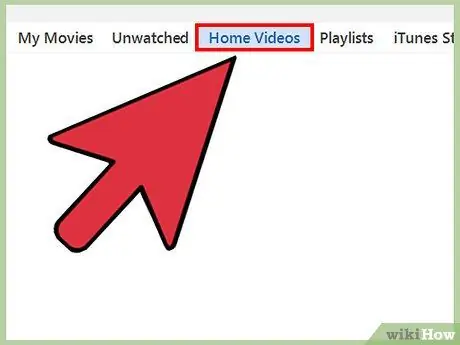
Qadam 4. iTunes oynasi ustidagi satrda "Uy videolari" yorlig'ini tanlang
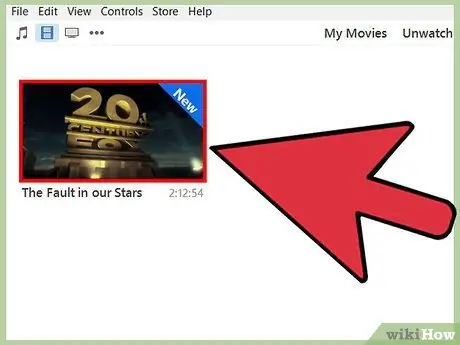
Qadam 5. Qo'shmoqchi bo'lgan videoni toping
Siz qo'shgan videolar Bosh sahifa Videolari bo'limida paydo bo'ladi. Agar video ko'rinmasa, u mos kelmaydigan formatga ega. Videoni kutubxonaga qo'shishdan oldin konvertatsiya jarayonini bajaring.
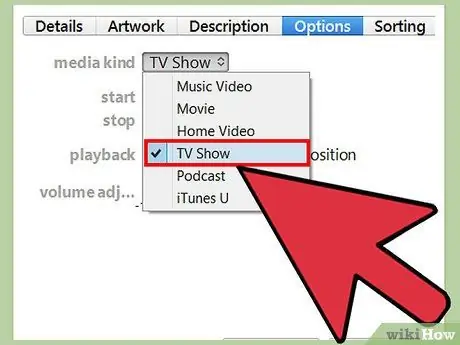
Qadam 6. Videoni Bosh Videodan Kino yoki Teleshoularga o'tkazing
Endi siz yangi videolarni kerakli papkalarga saralashingiz mumkin, shunda ularni osongina topish mumkin.
- "Uydagi videolar" ko'rinishidagi videoni o'ng tugmasini bosing, so'ng "Ma'lumot olish" ni bosing.
- "Tanlovlar" yorlig'ini bosing, keyin "Media Kind" menyusidan foydalanib, video tartibini o'zgartiring.






